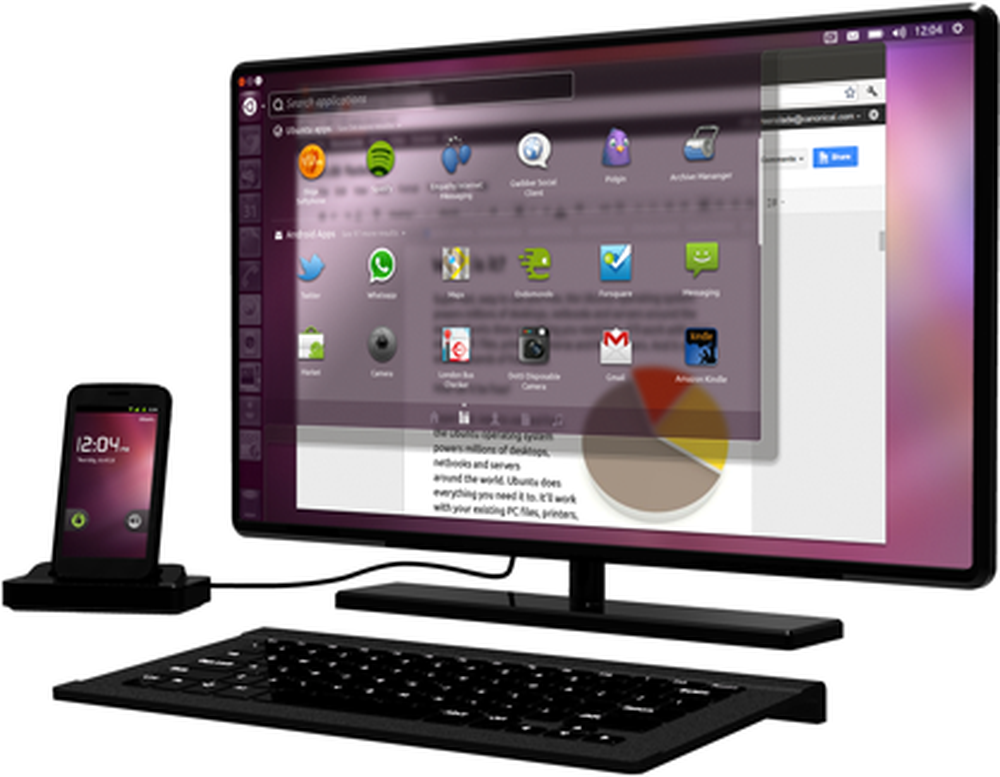Ubuntu 11.10 Installieren Sie die neue Version Like A Pro
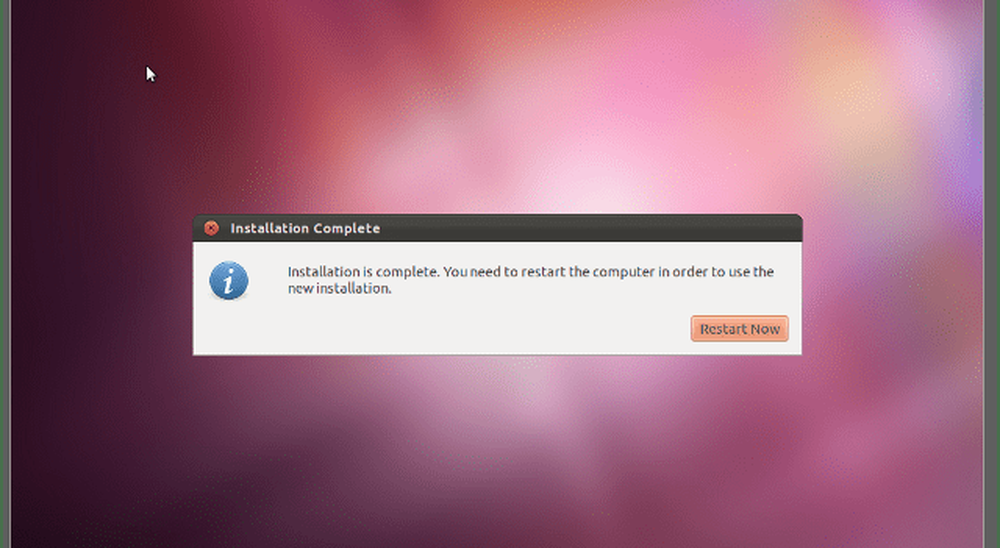

Laden Sie zunächst die neueste Version von der Ubuntu-Website herunter. Für die meisten Benutzer ist die Standard-32-Bit-Version akzeptabel.
Folgen Sie den Anweisungen auf der Site, um entweder eine Installations-CD oder einen USB-Stick zu erstellen.

Legen Sie anschließend die CD oder den USB-Stick in Ihren Computer ein und starten Sie das System neu.
Beim Neustart wird der Begrüßungsbildschirm angezeigt. Klicken Sie auf Ubuntu installieren.

Auf dem nächsten Bildschirm erhalten Sie die Option, Updates herunterzuladen, während Sie die Software von Drittanbietern installieren und installieren. Wenn Sie eine Internetverbindung auf Ihrem Computer haben, wählen Sie diese Optionen aus.

Wählen Sie im nächsten Bildschirm die Option etwas anderes. Auf diese Weise können Sie separate Partitionen erstellen, anstatt alles auf einer zu installieren.

Wählen Sie auf der nächsten Seite Ihr Gerät aus und klicken Sie auf Neue Partitionstabelle. Es erscheint eine Meldung, dass eine neue Partitionstabelle erstellt wird. Klicken Sie auf Weiter.

Der Bildschirm "Partition erstellen" wird angezeigt. Es enthält freien Speicherplatz auf dem Laufwerk. Markieren Sie den freien Speicherplatz und klicken Sie auf die Schaltfläche Hinzufügen.
Diese neue Partition ist für das Betriebssystem bestimmt. Ubuntu empfiehlt mindestens 15 GB Speicherplatz für das Betriebssystem. Stellen Sie sicher, dass das Ext4-Journaldateisystem ausgewählt ist, und setzen Sie Ihren Mount-Punkt auf /. OK klicken.

Als Nächstes erstellen Sie eine Swap-Partition. Wählen Sie den verbleibenden freien Speicherplatz aus und klicken Sie auf Hinzufügen. Als Faustregel gilt, dass ich die Größe der Swap-Partition ungefähr 1 ½ Mal so groß wie der Systemspeicher habe. Wählen Sie unter Verwenden als den Swap-Bereich aus. OK klicken.
Der Rest des freien Speicherplatzes wird für den Home-Ordner verwendet. Da sich der Home-Ordner auf einer vom Betriebssystem getrennten Partition befindet, ist es in Zukunft einfach, eine Neuinstallation oder ein Upgrade von Ubuntu durchzuführen.
Wählen Sie erneut freien Speicherplatz aus und klicken Sie auf die Schaltfläche Hinzufügen. Stellen Sie sicher, dass das Ext4-Journal-Dateisystem ausgewählt ist, und setzen Sie Ihren Mount-Punkt auf / home. Klicken Sie auf OK, wenn Sie fertig sind.

Nun ist die Tabelle eingerichtet, klicken Sie auf Jetzt installieren.

Die Installation beginnt. Gib deinen Standort an. Wählen Sie den Namen der nächsten größeren Stadt aus und klicken Sie auf Weiter.

Wählen Sie Ihr Tastaturlayout aus. Klicken Sie auf Weiter.

Füllen Sie schließlich die Benutzerinformationen aus. Klicken Sie auf Weiter.

Die restliche Installation dauert etwa 15 bis 30 Minuten.


Starten Sie anschließend Ihren Computer neu. Bevor der Neustart abgeschlossen ist, werden Sie aufgefordert, den CD / USB-Stick zu entfernen.

Wenn Ubuntu startet, geben Sie einfach das Passwort ein, das Sie während des Setups erstellt haben.

Nun genießen Sie die neue Version von Ubuntu.

Wenn Sie diese Schritte zur Installation von Ubuntu 11.10 verwenden, wird das nächste Versionsupgrade erheblich vereinfacht.